.net Framework 3.5를 설치할 수 없는 문제를 해결하는 방법은 무엇입니까?
이 글에서는 .net Framework 3.5가 설치되지 않는 문제에 대한 해결책을 소개하겠습니다. 도움이 필요한 친구들에게 도움이 되길 바랍니다!
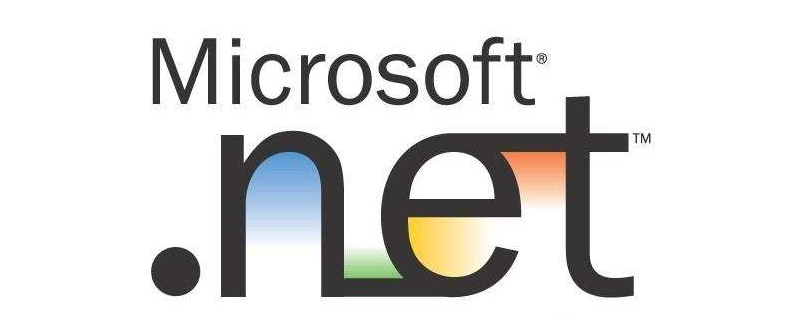
One: 다음 단계를 시도해 볼 수 있습니다.
1 Windows 업데이트 서비스가 비활성화되어 있는지 확인하세요
1) Windows 키와 R 키를 동시에 누르고 실행을 엽니다. , services.msc 입력
2) Windows 업데이트 서비스 항목을 찾아 활성화되어 있는지 확인하세요. 비활성화된 경우 마우스 오른쪽 버튼을 클릭하고 활성화를 선택하세요.
3) 활성화된 상태에서 .net Framework 3.5를 다시 설치해 보세요.
2. WinSock을 재설정하고 다시 확인합니다.
Windows 키 + X 키를 누르고 관리자 명령 프롬프트를 클릭하여 netsh WinSock Reset을 실행하고 Enter를 누릅니다.
위 정보가 도움이 되기를 바랍니다. 관련 권장 사항: "ASP.NET Tutorial"
II: .net Framework 3.5를 설치할 수 없습니다. 최신 솔루션:
이 구성 요소는 설치할 수 없습니다. 소프트웨어가 작동하지 않아 며칠 동안 문제가 발생했습니다. 그런 다음 온라인에서 본 방법인 제어판 ->>프로그램 ->>.NET3.5 활성화도 작동하지 않았습니다. 설치하려면 일부 시스템 구성 요소가 필요하다는 메시지가 표시되고 설치 후에도 계속 0x800F081F
를 클릭합니다. Cortana-->>서비스 검색-->windows 업데이트를 열고 여는 다른 방법도 있습니다. 그런 다음 계속 설치하세요,,,여전히 GG
이때 인터넷에서 다니엘의 마법의 방법을 보았습니다. 먼저 파일을 다운로드하십시오:
http://download.windowsupdate.com/d/msdownload/update/software/updt /2015/ 11/microsoft-windows-netfx3-ondemand-package_421a25bf409692045d1cbfab0d99f8def8d95d3f.cab
다운로드한 파일을 Windows C 드라이브에 복사한 후 관리자 권한으로 명령 프롬프트를 실행하세요.
dism /online /Enable-Feature /FeatureName:NetFx3 /Source:"%windir%" /LimitAccess
를 입력하세요. 실행이 성공적으로 완료되면 .NET Framework3.5가 성공적으로 설치되었음을 확인할 수 있습니다! ! ! !
위 내용은 .net Framework 3.5를 설치할 수 없는 문제를 해결하는 방법은 무엇입니까?의 상세 내용입니다. 자세한 내용은 PHP 중국어 웹사이트의 기타 관련 기사를 참조하세요!

핫 AI 도구

Undresser.AI Undress
사실적인 누드 사진을 만들기 위한 AI 기반 앱

AI Clothes Remover
사진에서 옷을 제거하는 온라인 AI 도구입니다.

Undress AI Tool
무료로 이미지를 벗다

Clothoff.io
AI 옷 제거제

AI Hentai Generator
AI Hentai를 무료로 생성하십시오.

인기 기사

뜨거운 도구

메모장++7.3.1
사용하기 쉬운 무료 코드 편집기

SublimeText3 중국어 버전
중국어 버전, 사용하기 매우 쉽습니다.

스튜디오 13.0.1 보내기
강력한 PHP 통합 개발 환경

드림위버 CS6
시각적 웹 개발 도구

SublimeText3 Mac 버전
신 수준의 코드 편집 소프트웨어(SublimeText3)

뜨거운 주제
 7491
7491
 15
15
 1377
1377
 52
52
 77
77
 11
11
 52
52
 19
19
 19
19
 41
41


